Fogli google: come modificare il numero di contenitori nell'istogramma
Un istogramma è un grafico che può essere utilizzato per visualizzare rapidamente la distribuzione dei valori in un set di dati.
Questo tutorial fornisce un esempio passo passo di come creare un istogramma in Fogli Google e modificare il numero di caselle in modo che l’istogramma appaia esattamente come lo desideri.
Passaggio 1: creare i dati
Innanzitutto, creiamo il seguente set di dati:
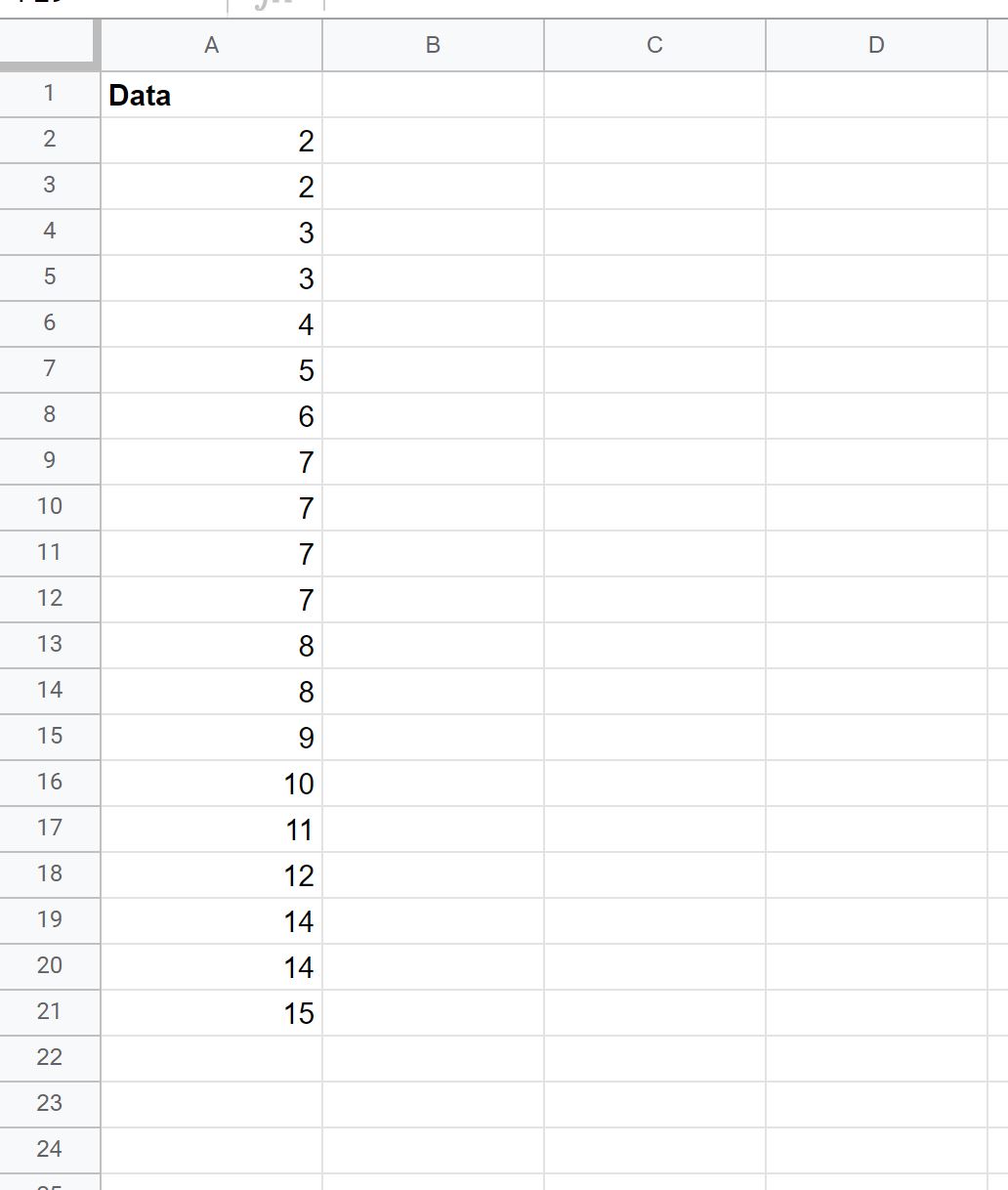
Passaggio 2: crea l’istogramma
Successivamente, evidenzia le celle nell’intervallo A2:A21 , quindi fai clic sulla scheda Inserisci , quindi su Grafico :
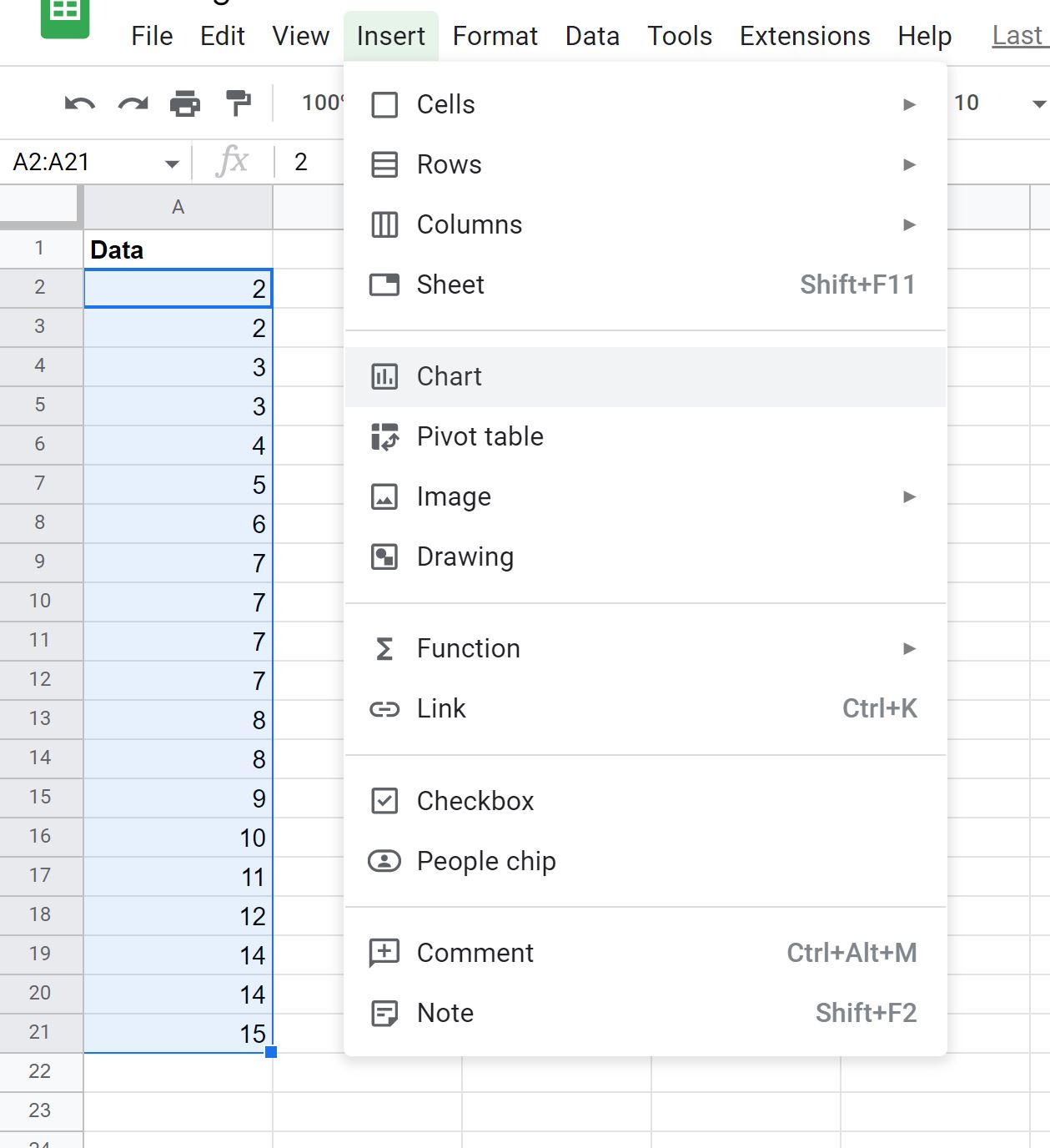
Nel pannello Editor grafico visualizzato sul lato destro dello schermo, fai clic sulla freccia a discesa sotto Tipo di grafico e scegli Grafico istogramma :
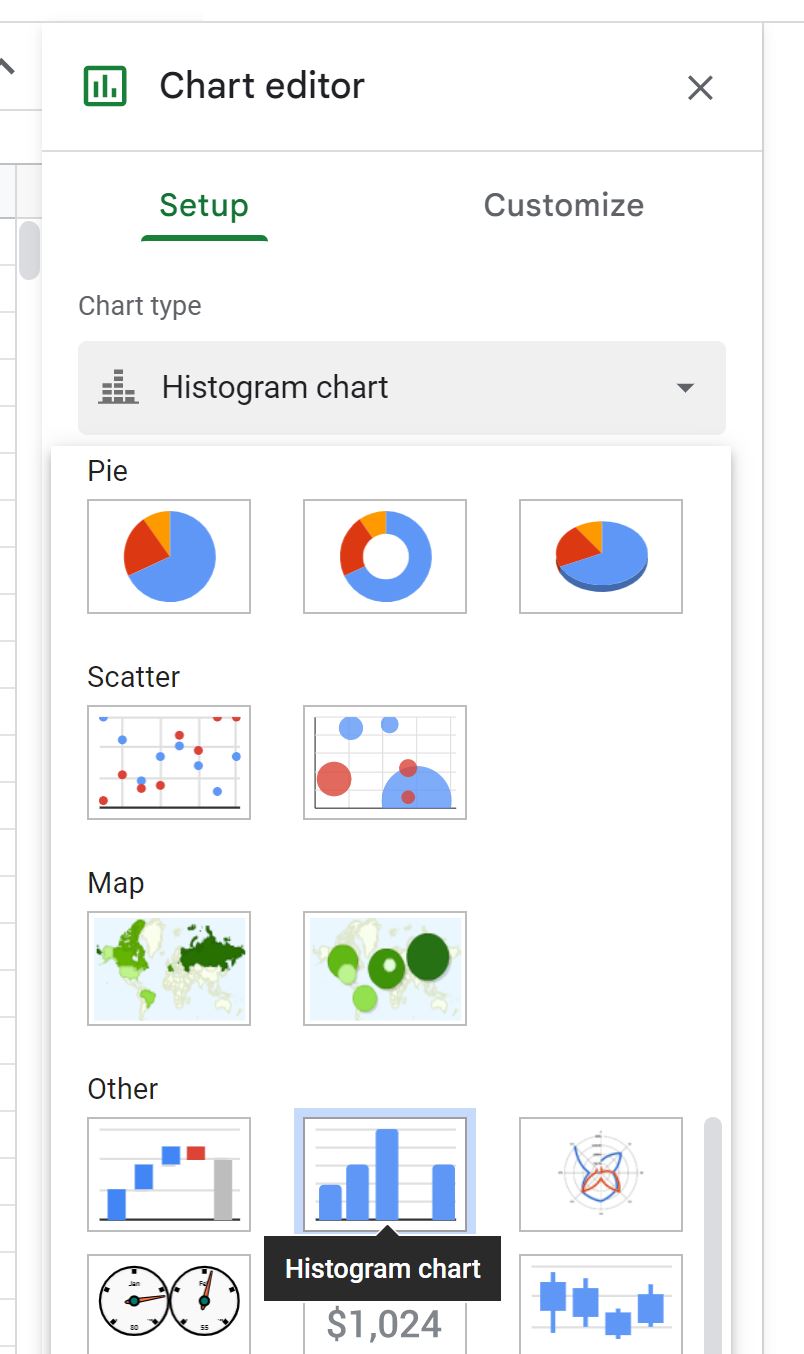
Apparirà il seguente istogramma:
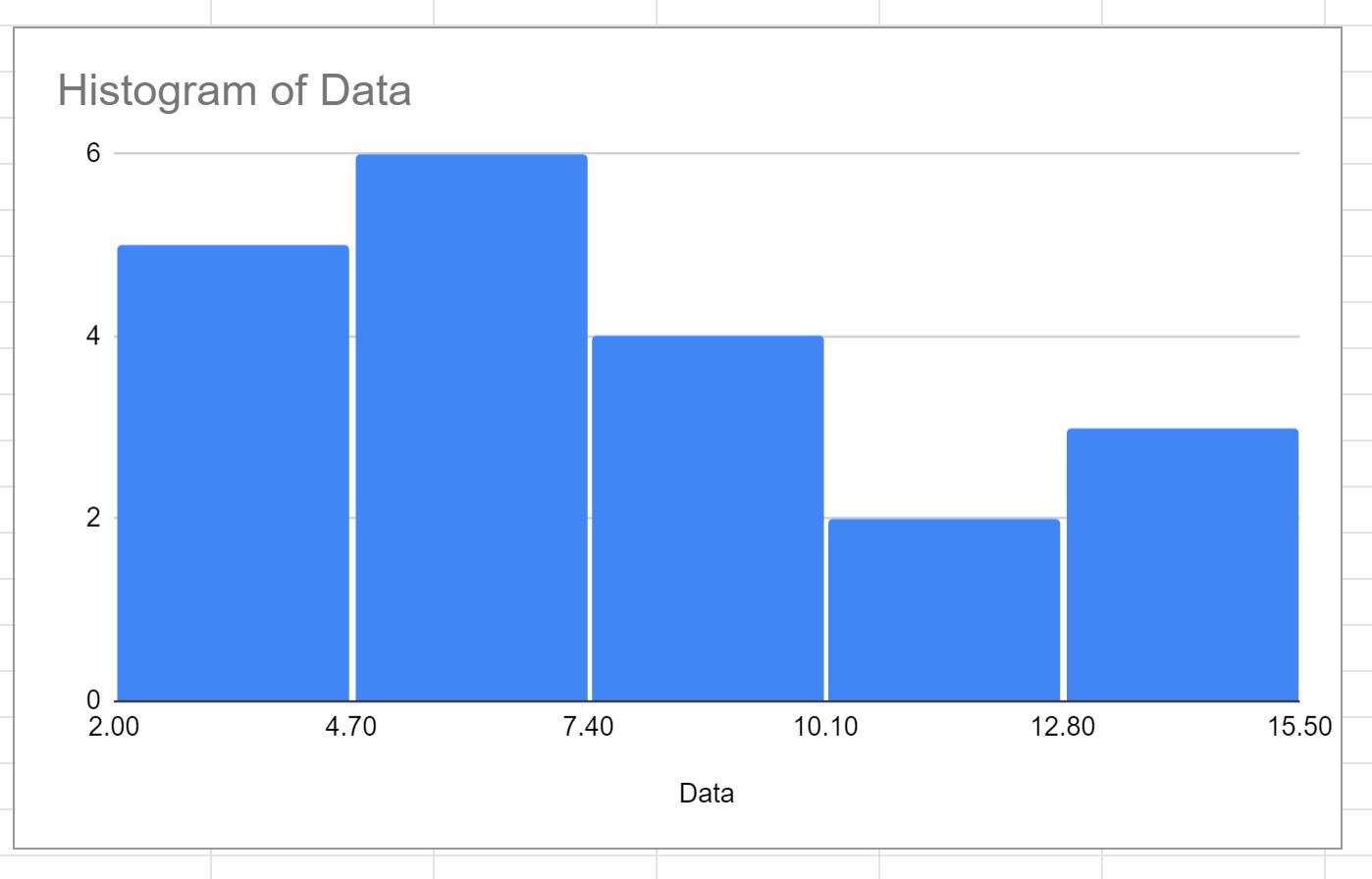
Passaggio 3: regolare il numero di contenitori
Per regolare il numero di contenitori nell’istogramma, fai clic sulla scheda Personalizza nel pannello Editor grafico , quindi fai clic sulla freccia a discesa accanto a Istogramma .
Fai clic sulla freccia a discesa sotto Dimensioni bucket per visualizzare un elenco delle potenziali dimensioni dei bucket che puoi utilizzare:
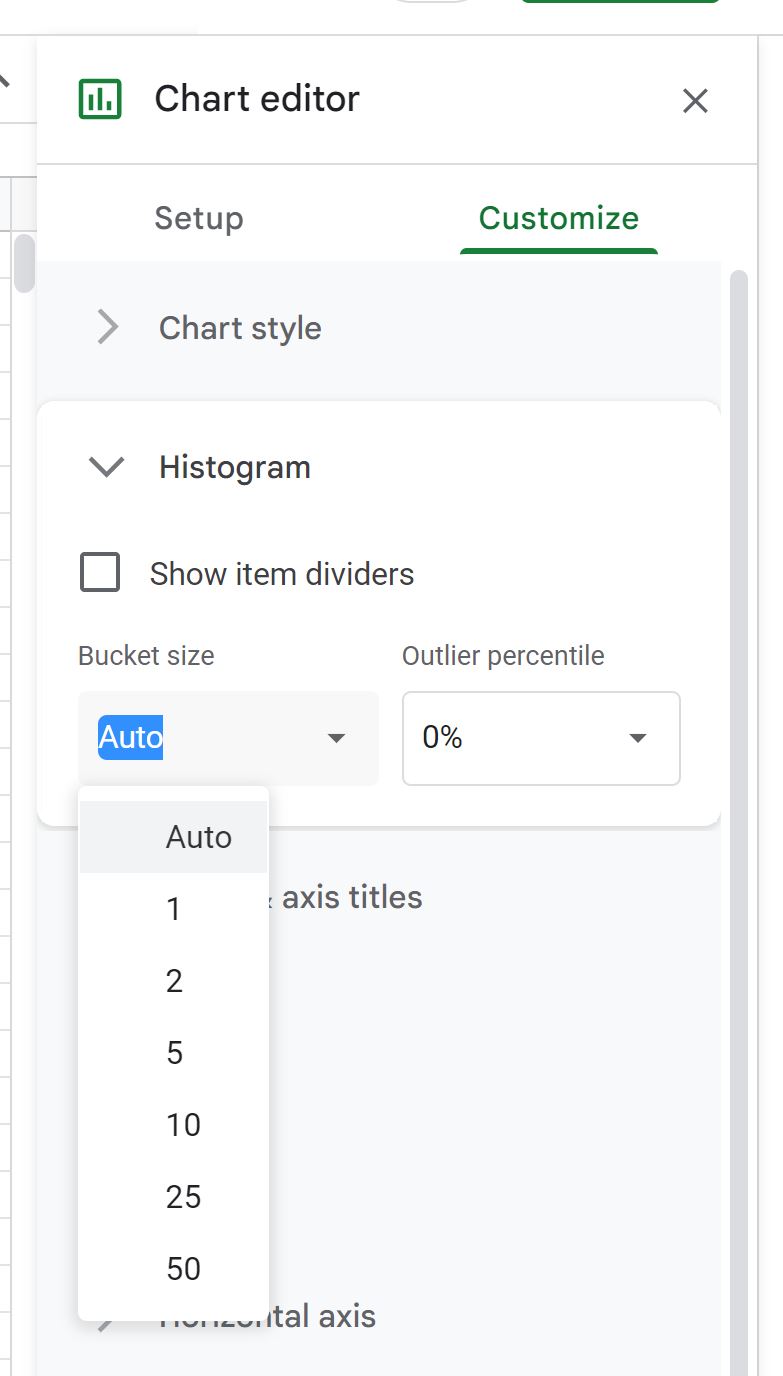
Se facciamo clic su 2 , la dimensione del bucket cambierà in 2 nell’istogramma:
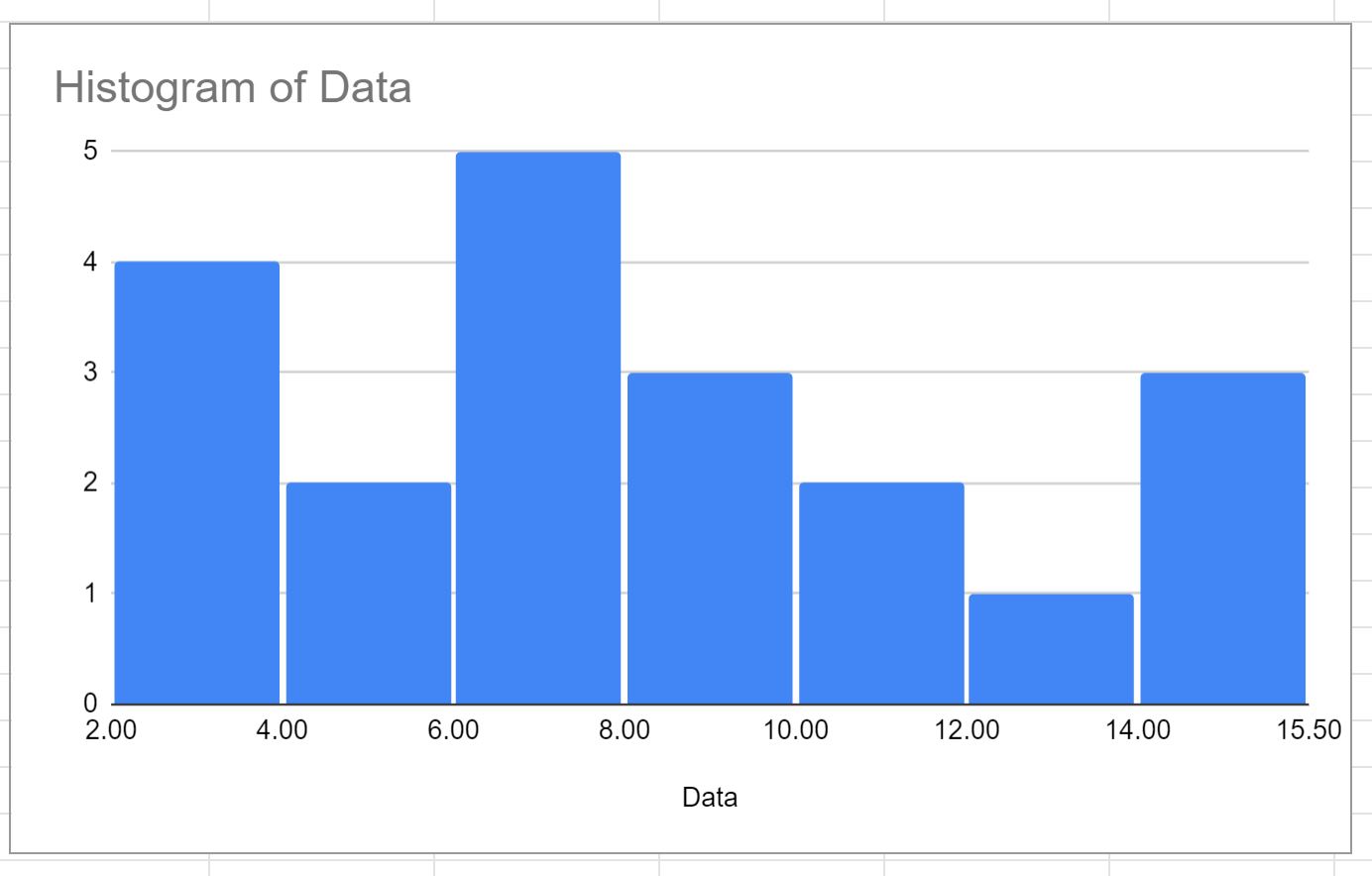
Il primo bucket ci dice quanti valori nel set di dati originale sono maggiori o uguali a 2 ma minori di 4.
Il secondo bucket ci dice quanti valori nel set di dati originale sono maggiori o uguali a 4 ma minori di 6.
E così via.
Se invece scegliamo una dimensione del bucket pari a 10 , i bucket avranno una larghezza pari a 10:
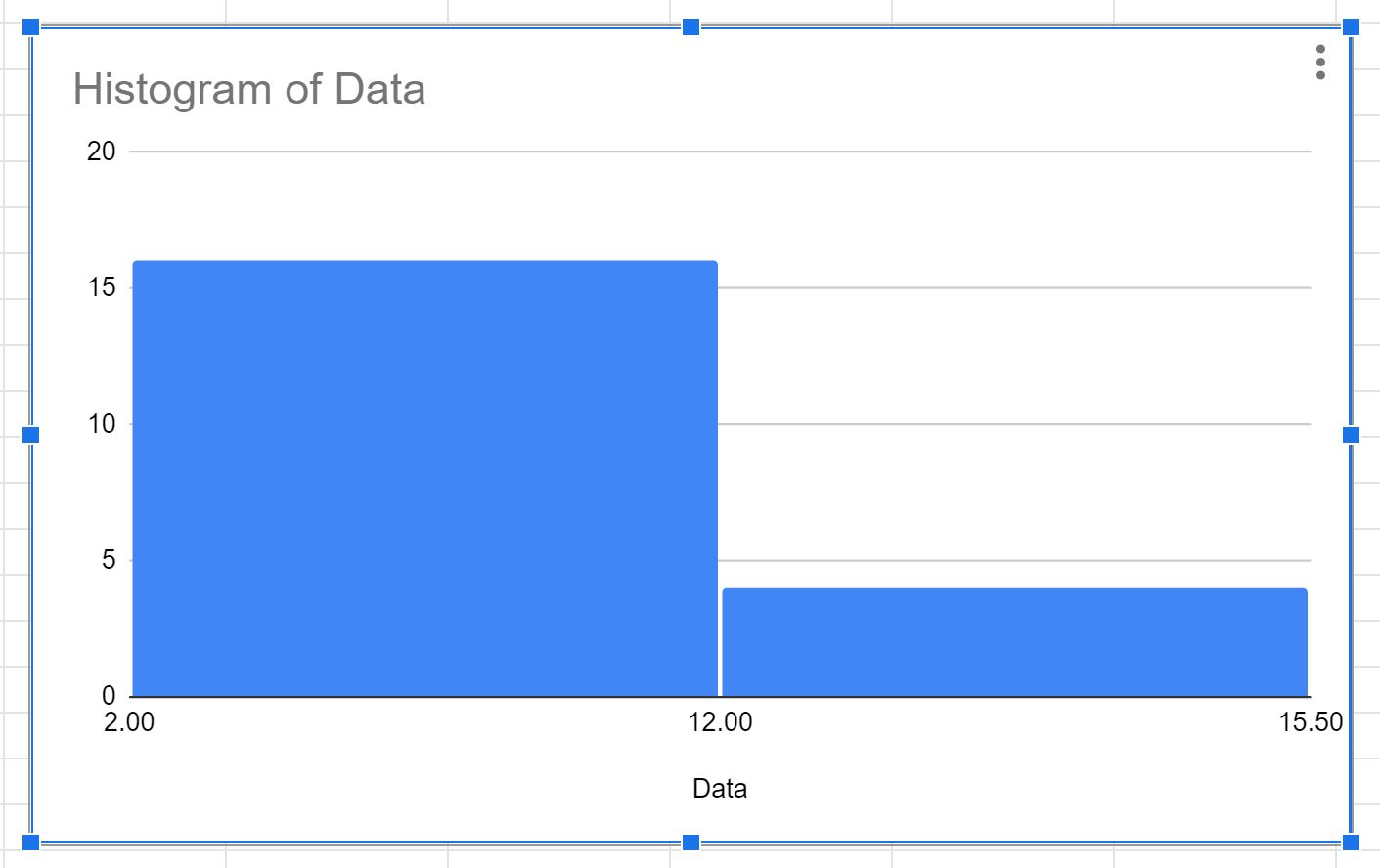
Sentiti libero di modificare il numero di contenitori in base al valore che desideri e tieni a mente le seguenti regole pratiche:
- L’aumento delle dimensioni del contenitore diminuisce il numero totale di gruppi nell’istogramma e porta a gruppi sempre più grandi.
- La riduzione delle dimensioni del contenitore aumenta il numero totale di gruppi nell’istogramma e porta a gruppi più ristretti e numerosi.
Risorse addizionali
I seguenti tutorial spiegano come eseguire altre attività comuni in Fogli Google:
Come creare un grafico a bolle in Fogli Google
Come creare un grafico a torta in Fogli Google
Come creare un grafico con somma parziale in Fogli Google